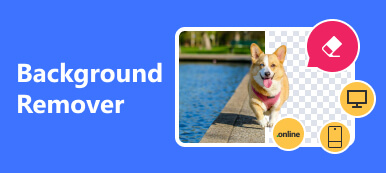Удаление фона изображения Это не только необходимый навык, но и полезный. Например, избавившись от исходного фона, вы можете вставить свой портрет в новое изображение. Иногда фон включает в себя личный контент, например ваш дом, номер вашего автомобиля и т. д. Прежде чем публиковать фотографию в социальных сетях, необходимо ее очистить. В любом случае, это руководство демонстрирует практические методы на iPhone и в Интернете.
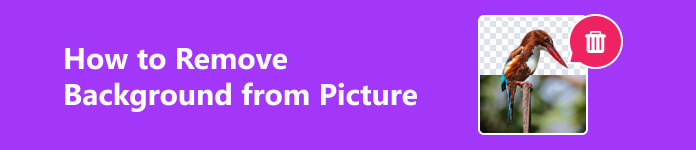
- Часть 1. PNG против GIF
- Часть 2. Как удалить фон из PNG/GIF онлайн
- Часть 3. Как удалить фон из PNG/GIF на iPhone
- Часть 4. Часто задаваемые вопросы об удалении фона фотографии
Часть 1. PNG против GIF
В настоящее время на рынке существуют океаны форматов изображений. Они были разработаны и выпущены для разных целей. Некоторые из них широко используются, например PNG и GIF. Оба формата изображений являются популярными в Интернете.
PNG, Portable Network Graphics, был разработан как альтернатива GIF. Как следует из названия, PNG предназначен для интернет-графики. Являясь форматом изображений без потерь, PNG обеспечивает превосходное качество изображения. Конечно, размер файла больше, чем у GIF. Самым большим преимуществом формата PNG является поддержка прозрачности.
GIF, формат графического обмена, является более старым форматом изображений. Обычно это ассоциируется с Интернетом, а не с фотографией. В 8-битном цветном файле изображения GIF ограничены палитрой в 256 цветов. Поэтому качество изображения не очень хорошее. Самым большим преимуществом GIF является хранение анимации. Обычно он используется для распространения анимации в Интернете без специальных плагинов, таких как Adobe Flash.
Вообще говоря, если ваше изображение не анимировано, используйте формат PNG.
| PNG | GIF | |
|---|---|---|
| компрессия | СКАЧИВАНИЕ без потерь | Лемпель-Зив-Велч или LZW |
| Поддержка прозрачности | Да | Да |
| Цвета | до 16 миллионов цветов | 256 цветов |
| Поддержка анимации | Нет | Да |
| Расширение файла | . Png | .gif или .gfa |
| Поддержка слоев | Нет | Да |
| Совместимость | Большинство веб-сайтов, фоторедакторов и цифровых устройств. | Большинство веб-сайтов и цифровых устройств, а также некоторые фоторедакторы открывают GIF-файлы как статические изображения. |
Часть 2. Как удалить фон из PNG/GIF онлайн
Поскольку и PNG, и GIF поддерживают прозрачность, они являются лучшими выходными форматами при удалении фона из изображений. Существует множество веб-приложений для удаления фона из GIF или PNG онлайн. Однако выполнить работу без ущерба для качества могут лишь немногие. Apeaksoft Бесплатный ластик для фона, например, является лучшим вариантом для новичков благодаря встроенной технологии искусственного интеллекта. Он сканирует вашу фотографию, определяет основной объект или лицо и автоматически стирает фон.
Apeaksoft Free Background Eraser – лучшее средство для удаления фона в Интернете
- Удалите фон из PNG, GIF и JPG онлайн бесплатно.
- Оптимизируйте качество фотографий автоматически.
- Предварительный просмотр результатов в режиме реального времени.
- Включите бонусные функции, например, это позволит вам кадрировать фотографии, изменить фон и многое другое.
Вот шаги, как удалить фон с изображения онлайн:
Шаг 1 Посетите лучшее средство для удаления фона в веб-браузере на вашем компьютере или мобильном телефоне. Он совместим практически со всеми веб-браузерами. Вам не нужно регистрировать учетную запись.

Шаг 2 Нажмите Загрузить свое фото кнопку на главной странице и загрузите нужную картинку со своего диска или из памяти.

Шаг 3 После загрузки вам будет представлена страница предварительного просмотра. Здесь вы можете проверить эффект в предварительный просмотр панель. Если вас что-то не устраивает, воспользуйтесь Щетка для детской посуды инструмент для внесения корректировок в Оригинал панели.

Шаг 4 Затем, нажмите Скачать кнопку, чтобы сохранить результат на свое устройство.
Примечание: Если Вы хотите добавить новый фон к вашей фотографии, Перейдите к Редактировать вкладку и добавьте изображение. Вы можете повернуть или перевернуть изображение на вкладке Переместить .
Часть 3. Как удалить фон из PNG/GIF на iPhone
Apple обновила iOS и представила новые функции для каждого обновления. Например, начиная с iOS 16, Apple добавила в программное обеспечение функцию удаления фона. Поэтому вам просто нужно обновить программное обеспечение и выполнить работу без дополнительной установки.
Способ 1: как удалить фон на iPhone с фотографиями
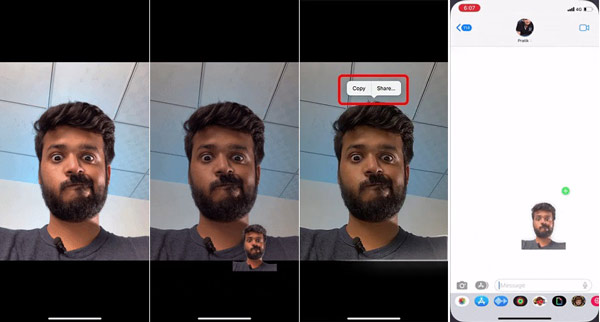
Шаг 1 Откройте изображение, которое вы хотите отредактировать, в приложении «Фото».
Шаг 2 Нажмите и удерживайте нужный объект, пока вокруг изображения не появится белое свечение.
Шаг 3 Продолжайте нажимать на объект и перемещать его. Вы обнаружите, что он отрывается от фона. Теперь вы можете перетащить изображение без фона куда угодно, например в WhatsApp.
Внимание: как только вы увидите белое свечение, вы можете прекратить нажимать на изображение. Затем вы увидите всплывающее окно с двумя опциями: Копировать и Поделиться. Выберите Копировать и вставьте фотографию удаления фона в любое место.
Способ 2: как удалить фон PNG в файлах
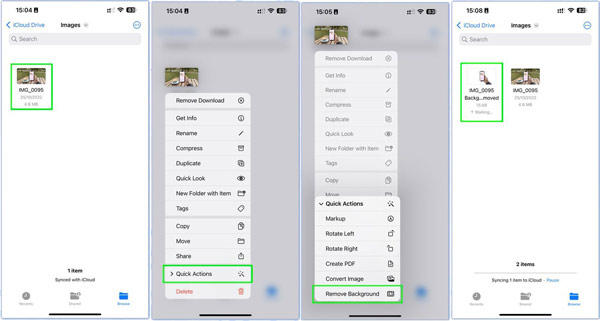
Шаг 1 Запустите приложение «Файлы» на главном экране и откройте фотографию.
Шаг 2 Нажмите и удерживайте фотографию, пока не появится контекстное меню, выберите Быстрые действияИ выберите Удалить фон.
Шаг 3 Затем вы увидите новый файл изображения рядом с исходным. Фон нового изображения удален и становится прозрачным.
Внимание: Удалить фон Эта опция появляется в приложении «Файлы» на iPhone X, но эта функция не поддерживается в этой модели. Это означает, что вы не можете использовать этот способ, если используете iPhone X.
Способ 3: как удалить BG Online на iPhone
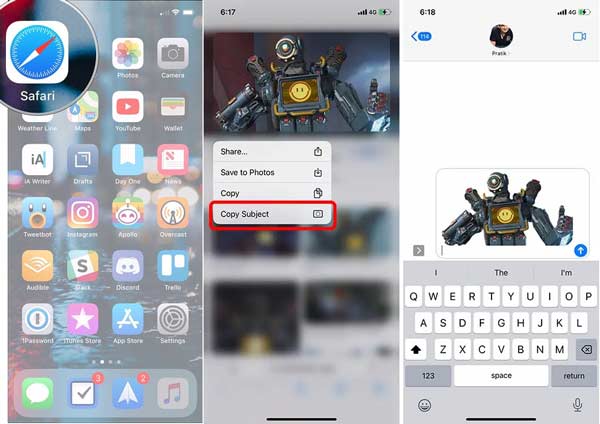
Самый простой способ убрать белый фон с изображения онлайн на iPhone – это встроенная программа. Копировать тему особенность. Эта функция доступна в Safari. Он позволяет быстро создать наклейку из веб-изображения.
Шаг 1 Шаг 1. Найдите нужное изображение в браузере Safari на iPhone.
Шаг 2 Шаг 2: Нажмите и удерживайте изображение, пока не появится всплывающее меню. Выбирать Копировать тему в меню, чтобы удалить фон и скопировать тему в буфер обмена.
Шаг 3 Шаг 3. Запустите другое приложение, например «Сообщения», и вставьте изображение для удаления фона.
Внимание: функция удаления фона поддерживается в iOS 16 и более поздних версиях. Если вы используете устройства iOS с версией iOS старше iOS 16, вы можете обратиться к другим средство для удаления фона.
Часть 4. Часто задаваемые вопросы об удалении фона фотографии
Есть ли бесплатный способ изменить фон фотографии?
Да, вы можете удалить исходный фон из изображения и использовать новый фон с помощью бесплатного инструмента. В Интернете есть множество бесплатных приложений для удаления фона, но большинство из них добавляют водяные знаки к вашим изображениям или уменьшают качество изображения. Наконец, вам придется заплатить за обновление.
Есть ли в iPhone волшебный ластик?
Нет, iPhone не поддерживает функцию Magic Eraser, которую Google представил вместе с Pixel 6, но вы можете использовать Google Photos на своем устройстве iOS, чтобы удалить что-либо из фотографии или загрузить приложение Magic Eraser из App Store.
Могу ли я удалить объект с фотографии на iOS 16?
Нет, встроенная функция удаления фона позволяет вам только нажать и удерживать объект и удалить фон, сохранив объект. Другими словами, вам придется использовать стороннее приложение для редактирования фотографий, чтобы выполнить работу. К счастью, в вашем App Store вы можете найти множество приложений, предлагающих эту функцию.
Заключение
Это руководство рассказало вам как удалить фон с изображения онлайн и на iPhone или iPad. Начиная с iOS 16, Apple представила функцию удаления фона в последних моделях устройств iOS. Это означает, что вы можете выполнить эту работу в Safari, приложении «Фотографии» или приложении «Файлы». Apeaksoft Бесплатный ластик для фона лучший выбор для работы онлайн. Если у вас есть другие вопросы по этой теме, запишите их ниже.